이전 포스팅에서 넷플릭스 성인 인증을 해보는 방법을 알아봤습니다.이번에는 나이에 따라 계정에 시청 제한을 거는 방법을 알아보도록 하겠습니다.연령제한 기능은 넷플릭스처럼 모든 연령층이 시청 가능한 OTT 서비스를 이용할 때 어느 정도 꼭 필요한 기능이 아닐까 싶은데 어떻게 이용이 연령 제한을 걸 수 있는지 방법을 쉽게 알아보도록 합시다.

넷플릭스의 나이 제한은?말 그대로 시청할 수 있는 콘텐츠를 연령에 따라 제한하는 것입니다.넷플릭스의 경우 콘텐츠마다 연령 제한이 나오긴 하지만 일단 성인 인증을 마친 계정이라면 누구나 볼 수 있습니다.일부 콘텐츠의 경우 선정성과 폭력성이 심한 경우도 많아 어느 정도 연령 제한이 필요할 수 있습니다.그렇다면 이 넷플릭스 연령 제한 방법은 어떻게 될까요.
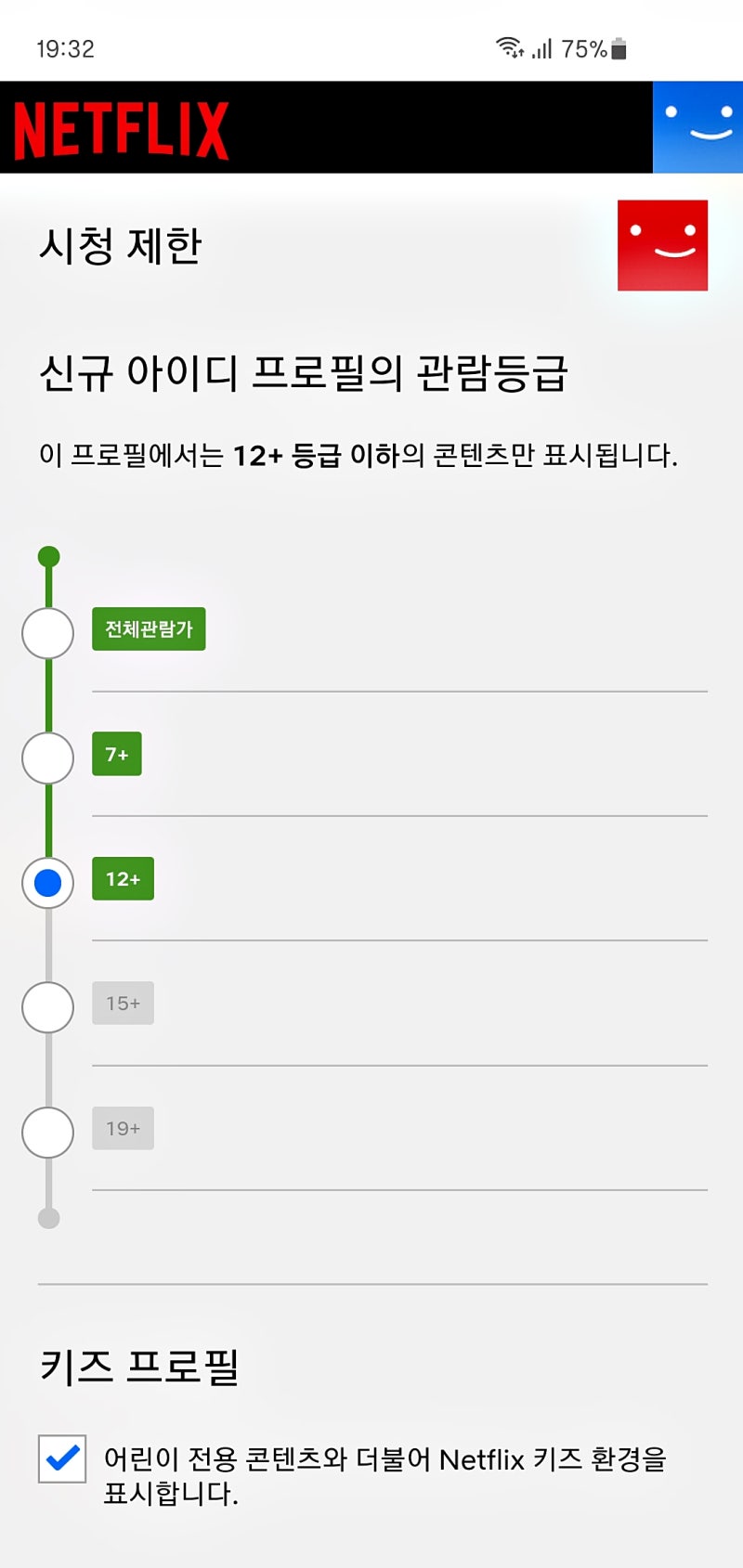
© charlesdeluvio, 출처 Unsplash
연령제한방법은?먼저 PC를 이용해서 나이 제한을 하는 방법부터 살펴보면 넷플릭스의 첫 화면 기준으로 오른쪽 상단에 마우스 커서를 올려놓으면 프로필 관리라는 메뉴를 확인할 수 있습니다.여기를 클릭해 줍니다.

그럼 다음 화면에서 현재 이용 중인 각각의 프로필을 보실 수 있는데 여기서 시청 제한을 할 프로필을 선택합니다.
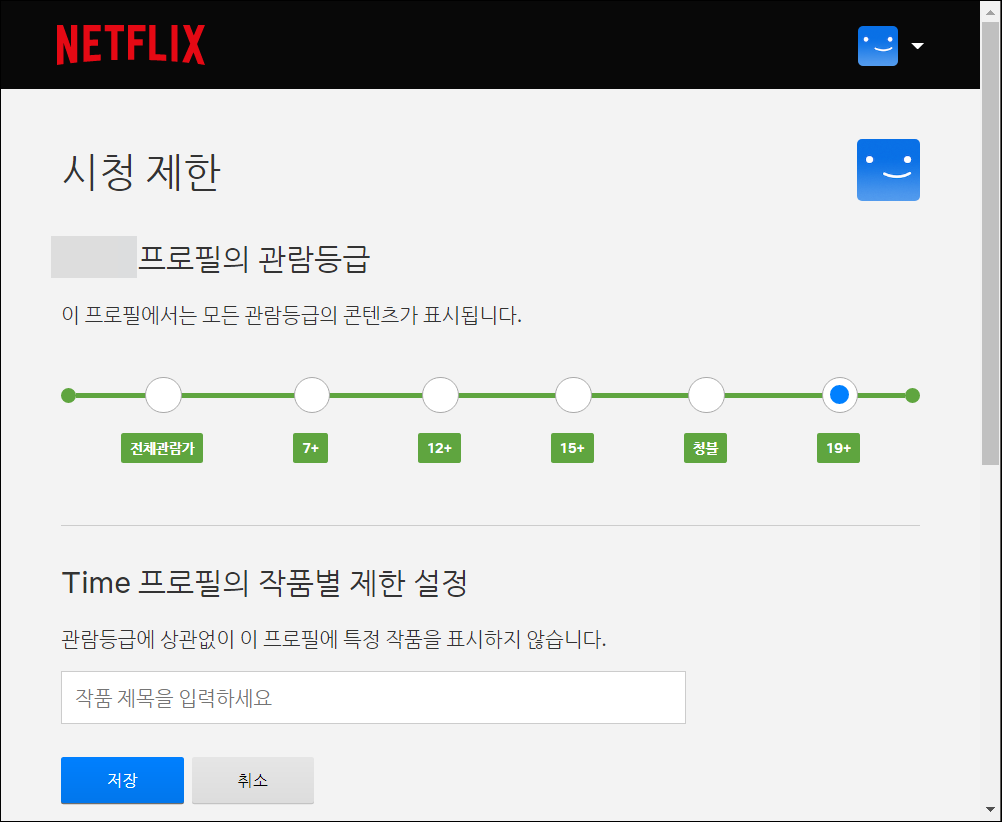
프로필 편집 화면을 확인할 수 있습니다.여기서 관람등급 메뉴에 수정을 클릭합니다.
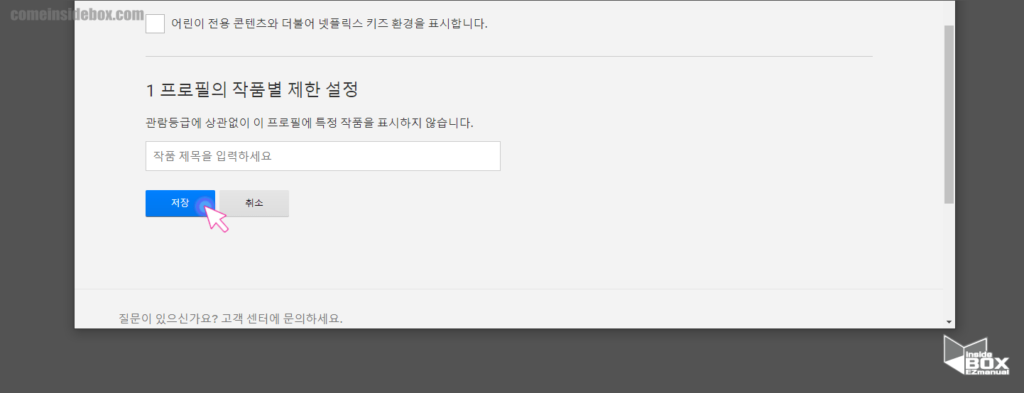
다음의 패스워드를 입력해 주세요.
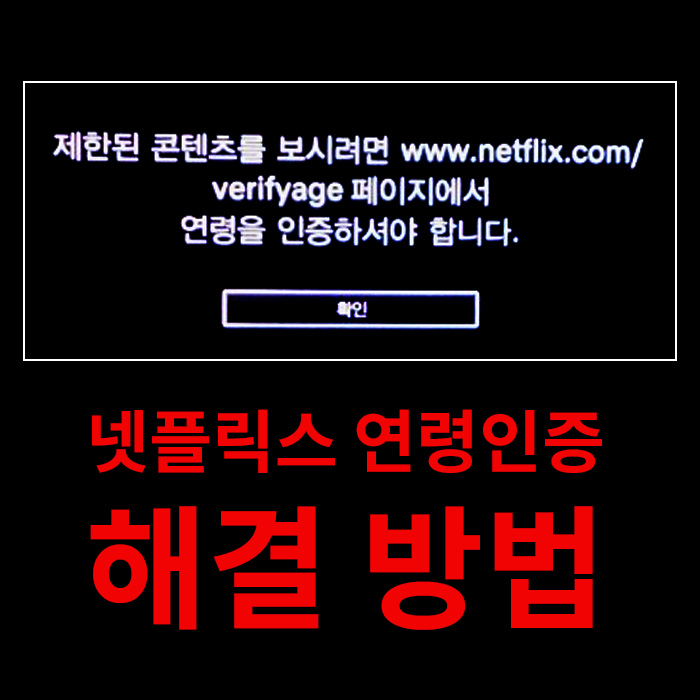
그럼 이제 어디까지 볼 수 있도록 결정할 것인지 연령 제한이 가능한 창으로 넘어가게 됩니다.여기서 주로 이용하는 자녀에게 연령에 따라 조절하면 되는 거죠?
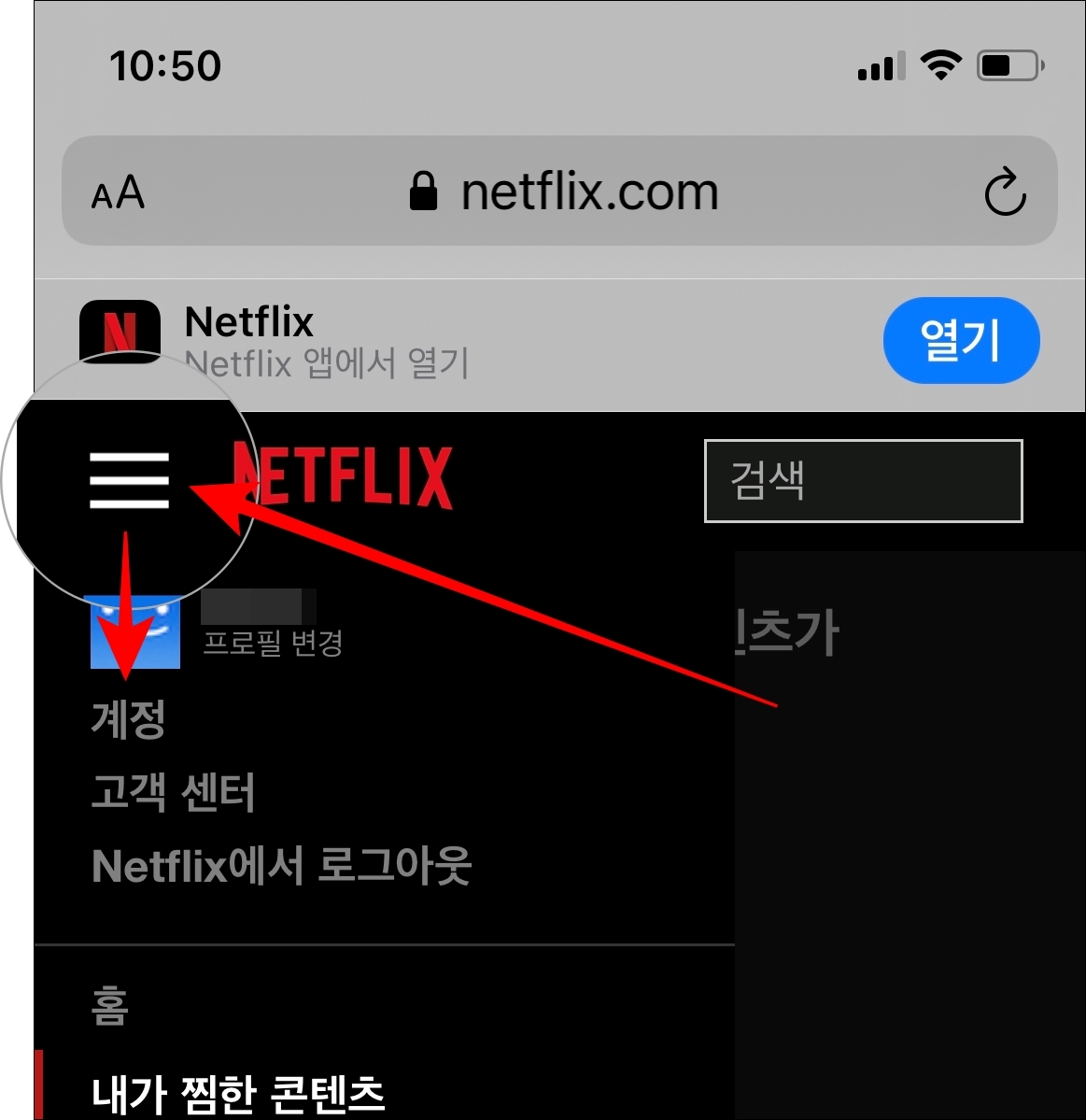
프로필에서는 나이에 상관없이 특정 작품을 빼는 방법도 있습니다.다만 검색창에 영화 제목을 입력하면 콘텐츠를 삭제할 수 있습니다.
모바일에서는요?모바일같은경우도상단에있는더보기/메뉴를클릭하면되는데,
다음 화면에서 프로필 관리를 클릭합니다.
그 다음은 연령 제한을 할 프로필을 선택합니다.
다음 화면에서는 파란색으로 적혀있는 계정 설정을 클릭합니다.
PC와 마찬가지로 비밀번호를 입력하는 단계가 등장하는데 비밀번호를 눌러주시면 다음 화면에서 방금 PC와 같은 화면을 보실 수 있습니다.
쉽죠?
시청 제한이 걸렸을 경우 어떻게 나올까.넷플릭스 연령 제한의 경우 일단 홈 화면에서 콘텐츠 표시는 모두 표시됩니다.
단, 영상을 재생하면 시청 제한 안내문과 함께 재생할 수 없습니다.
보다 안전하게 넷플릭스로부터 아이를 보호할 수 있을 것입니다.
© mahdibafande, 출처 Unsplash
이렇게 이번에는 넷플릭스 연령 제한 방법을 한 번 알아봤습니다.무슨 방법은 어쨌든 아이들도 답을 찾겠지만 그래도 전혀 하지 않는 것보다는 좋은 기능이 아닐까 싶습니다.오늘 내용이 자녀가 있는 넷플릭스 이용자분들께 도움이 되길 바라며 내용을 마치도록 하겠습니다.
넷플릭스 이용정보를 더 보기 <저번에 포스팅에서도 말씀드린 적이 있는데, 저 같은 경우 넷플릭스와 유튜브 프리미엄 그리고 왓챠와 시즌오프… blog.naver.com 얼마 전에 컴퓨터를 바꾸면서 모바일 기기로만 넷플릭스를 봤는데 이번에 또 넷플릭스를 PC로… blog.naver.com 저는 유튜브 프리미엄과 왓챠 그리고 넷플릭스까지 신청해서 보고 있습니다.아까 유튜브 같은 경우 시청기… blog.naver.com